Come centrare il testo utilizzando vba (con esempio)
È possibile utilizzare le proprietà OrizzontaleAlignment e VerticalAlignment in VBA per centrare il testo in celle specifiche in Excel rispettivamente orizzontalmente e verticalmente.
Ecco tre modi comuni per utilizzare queste proprietà nella pratica:
Metodo 1: centrare il testo orizzontalmente utilizzando VBA
SubCenterText ()
Range(" A2:A11 ").HorizontalAlignment = xlCenter
End Sub
Metodo 2: centrare il testo verticalmente utilizzando VBA
SubCenterText ()
Range(" A2:A11 ").VerticalAlignment = xlCenter
End Sub
Metodo 3: centrare il testo orizzontalmente e verticalmente utilizzando VBA
SubCenterText ()
Range(" A2:A11 ").HorizontalAlignment = xlCenter
Range(" A2:A11 ").VerticalAlignment = xlCenter
End Sub
Gli esempi seguenti mostrano come utilizzare ciascun metodo nella pratica con il seguente set di dati in Excel:
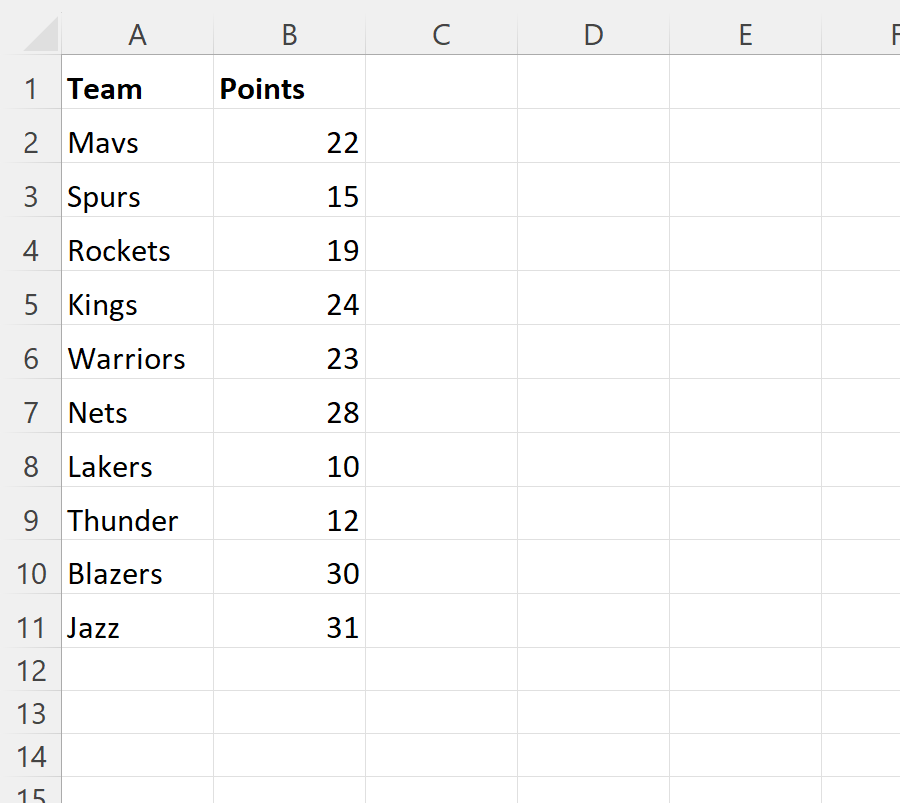
Esempio 1: centrare il testo orizzontalmente utilizzando VBA
Possiamo creare la seguente macro per centrare orizzontalmente il testo in ciascuna cella nell’intervallo A2: A11 :
SubCenterText ()
Range(" A2:A11 ").HorizontalAlignment = xlCenter
End Sub
Quando eseguiamo questa macro, riceviamo il seguente output:
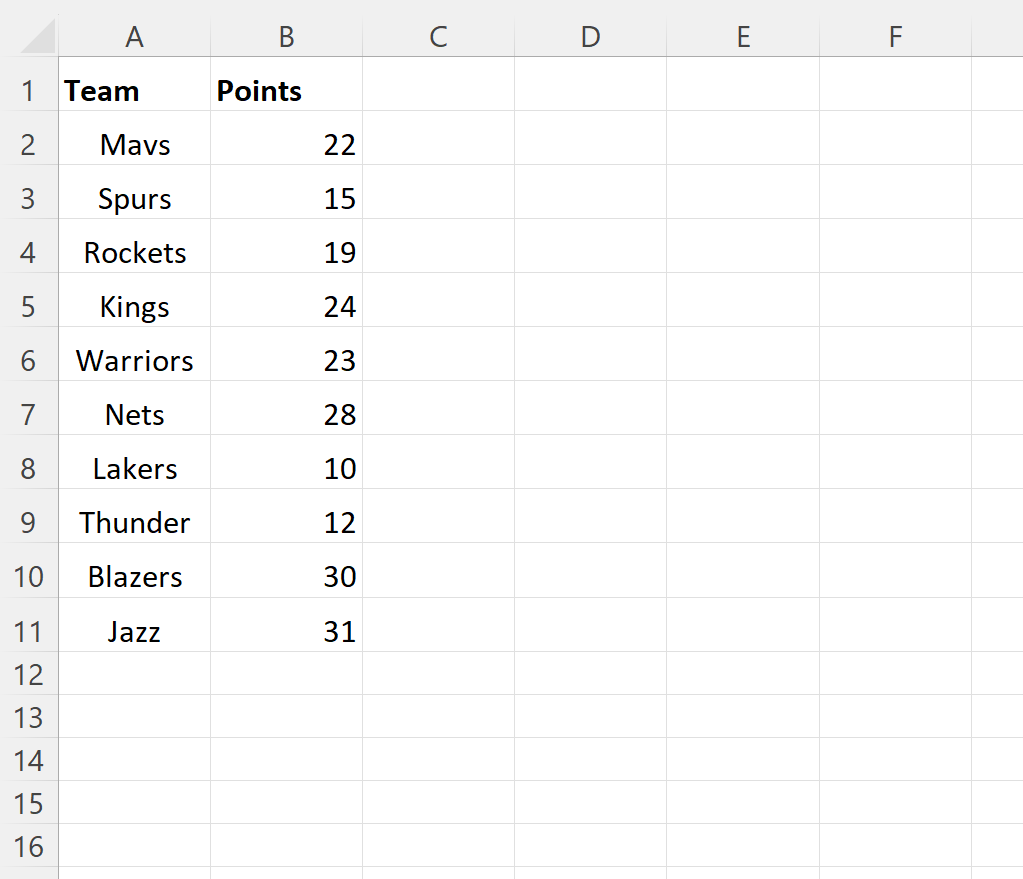
Nota che il testo in ogni cella nell’intervallo A2:A11 è stato centrato orizzontalmente.
Esempio 2: centrare il testo verticalmente utilizzando VBA
Possiamo creare la seguente macro per centrare verticalmente il testo in ciascuna cella nell’intervallo A2:A11 :
SubCenterText ()
Range(" A2:A11 ").VerticalAlignment = xlCenter
End Sub
Quando eseguiamo questa macro, riceviamo il seguente output:
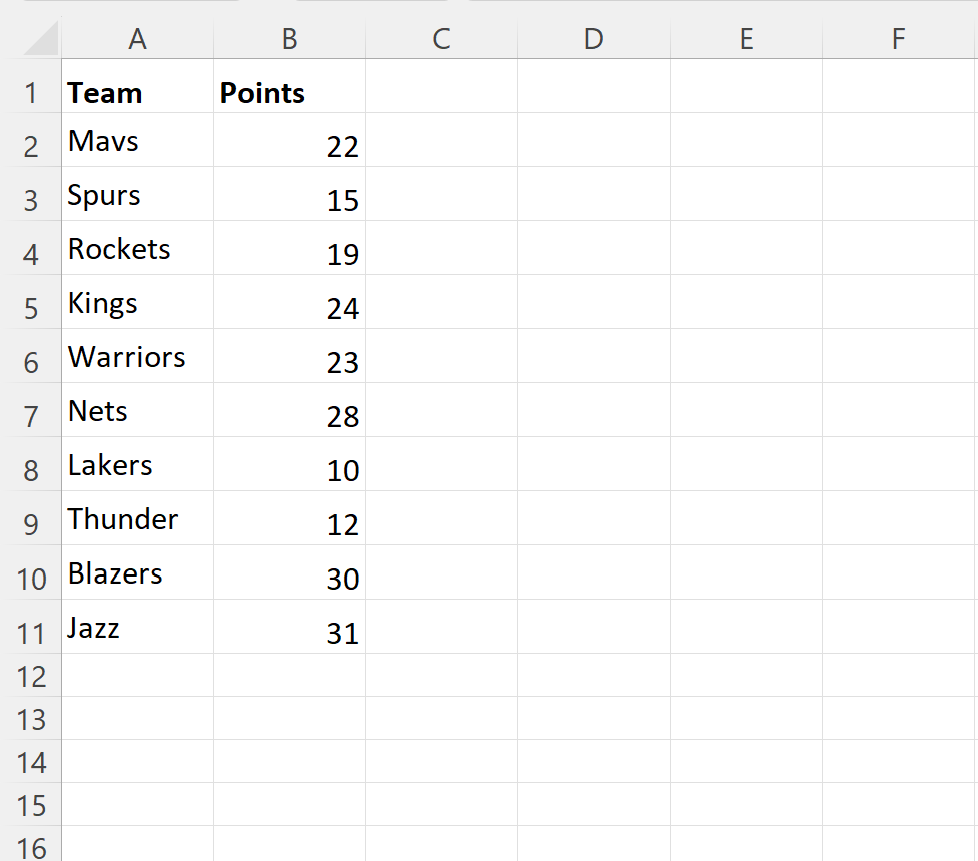
Nota che il testo in ogni cella nell’intervallo A2:A11 è stato centrato verticalmente.
Esempio 3: centrare il testo orizzontalmente e verticalmente utilizzando VBA
Possiamo creare la seguente macro per centrare il testo in ogni cella nell’intervallo A2:A11 sia orizzontalmente che verticalmente:
SubCenterText ()
Range(" A2:A11 ").HorizontalAlignment = xlCenter
Range(" A2:A11 ").VerticalAlignment = xlCenter
End Sub
Quando eseguiamo questa macro, riceviamo il seguente output:
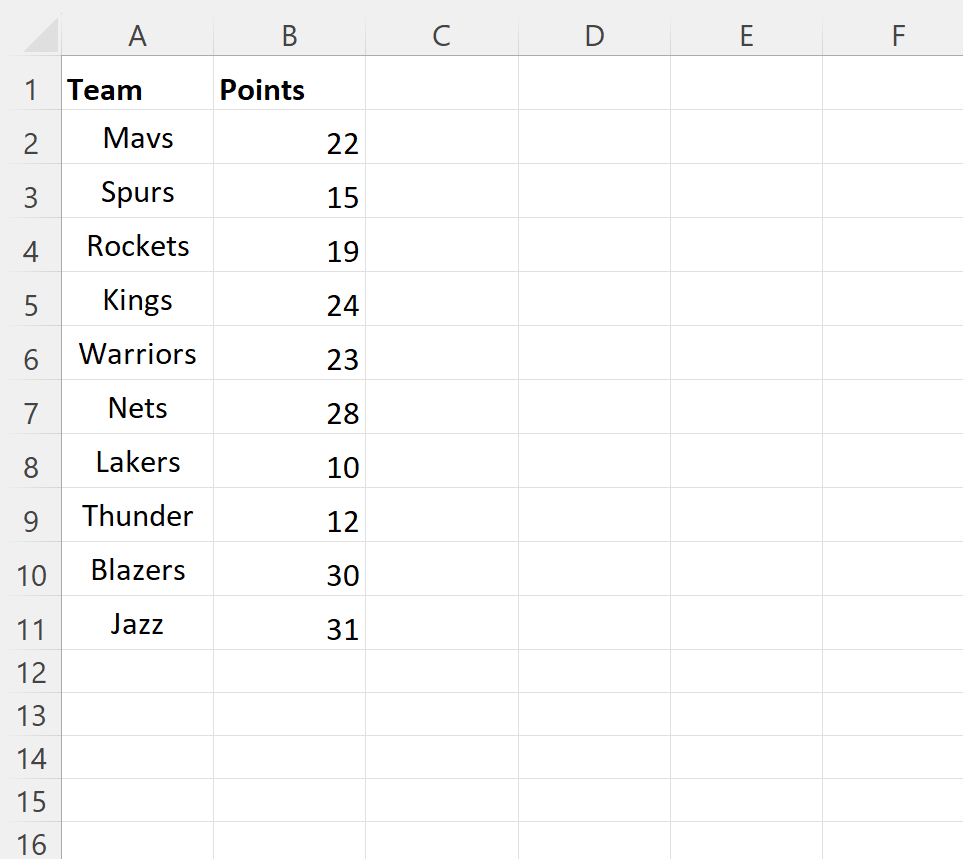
Notare che il testo in ogni cella nell’intervallo A2:A11 è stato centrato orizzontalmente e verticalmente.
Risorse addizionali
I seguenti tutorial spiegano come eseguire altre attività comuni in VBA:
VBA: come cambiare il colore del carattere
VBA: come rendere un carattere in grassetto
VBA: come sostituire i caratteri in una stringa